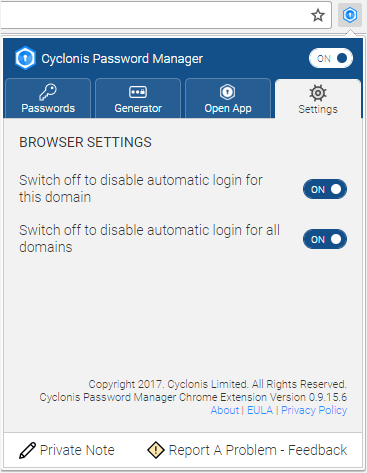ブラウザ拡張インターフェース
Jak funguje rozšíření prohlížeče Cyclonis Password Manager
Pokud jste nainstalovali rozšíření prohlížeče Cyclonis Password Manager pro tento prohlížeč, mělo by se na panelu nástrojů prohlížeče objevit logo Cyclonis Password Manager. Pokud desktopová aplikace Cyclonis Password Manager není spuštěna na pozadí nebo pokud nejste přihlášeni pomocí hlavního hesla, zobrazí se logo Cyclonis Password Manager jako šedá ikona. Pokud desktopová aplikace Cyclonis Password Manager není spuštěna na pozadí nebo pokud nejste přihlášeni pomocí hlavního hesla, zobrazí se logo Cyclonis Password Manager jako šedá ikona. Pokud kliknete na toto šedé logo a počítačová aplikace Cyclonis Password Manager není spuštěna, budete vyzváni k jejímu spuštění nebo stažení.
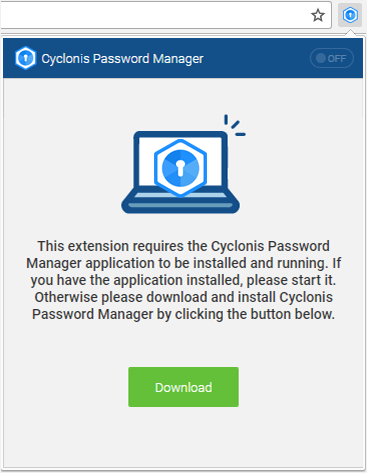
Pokud je aplikace spuštěna, ale jste odhlášeni, kliknutím na šedou ikonu loga se otevře hlavní přihlašovací obrazovka Cyclonis Password Manager, abyste se mohli přihlásit pomocí hlavního hesla. Jakmile je ikona loga Cyclonis Password Manager aktivní (tj. Je zobrazena jako modrá), můžete na ni klepnout a otevřít okno rozšíření prohlížeče Cyclonis Password Manager.
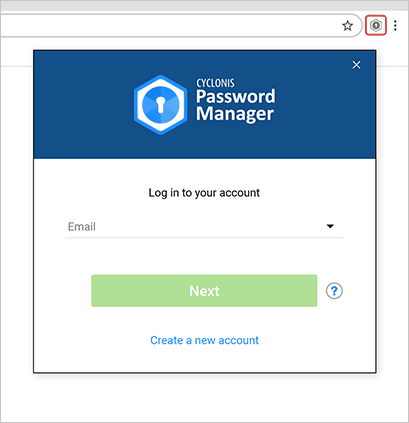
Okno rozšíření prohlížeče Cyclonis Password Manager
Po kliknutí na logo Cyclonis Password Manager na panelu nástrojů prohlížeče se v pravém horním rohu prohlížeče zobrazí hlavní okno rozšíření prohlížeče Cyclonis Password Manager. V horní části tohoto okna je přepínač ZAP/VYP, který vám umožní pohodlně se odhlásit z aplikace Cyclonis Password Manager, pokud přepnete přepínač do polohy VYPNUTO. V závislosti na nastavení se může zobrazit výzva k potvrzení odhlášení. Stačí kliknout na tlačítko Ano, Odhlásit se.
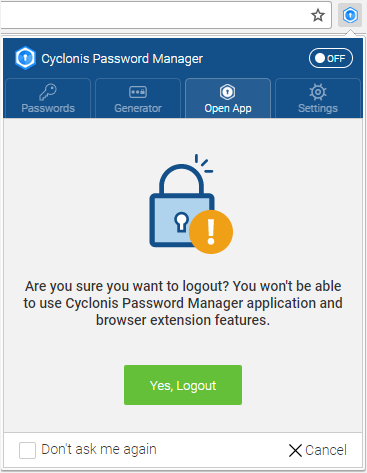
V okně Cyclonis Password Manager jsou čtyři karty: Hesla, Generátor, Otevřená aplikace a Nastavení.
Hesla
Pokud jste ve svém úložišti uložili přihlašovací údaje pro web, který je aktuálně načten v prohlížeči, zobrazí se na této kartě. Funkci vyhledávání na této kartě můžete také použít k vyhledání a přihlášení k jiným webům uloženým v úložišti. Můžete vyhledávat pomocí webové adresy, jejího jména nebo jiných klíčových slov. Pod vyhledávacím polem je rozbalovací nabídka, ve které můžete zvolit způsob třídění. Seznam webových stránek můžete seřadit podle abecedy, podle četnosti použití a podle data přístupu. Můžete také vybrat možnost Zobrazit vše pro zobrazení všech webů uložených v úložišti.
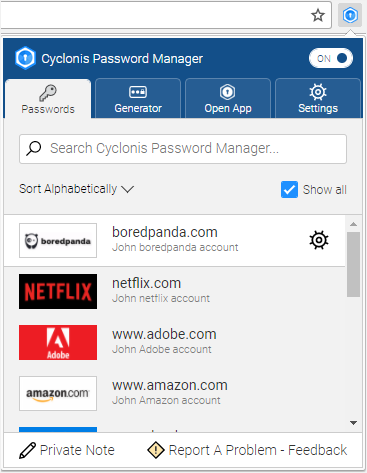
Některé webové stránky mohou mít přihlašovací postupy, které nemusí fungovat s Cyclonis Password Manager AutoLogin funkcí; proto se pravděpodobně nebudete moci přímo přihlásit, když kliknete na web v seznamu výsledků. V takovém případě budete muset ručně zadat přihlašovací údaje (které můžete zkopírovat ze svého trezoru).
Když pohybujete myší nad účtem v seznamu, na pravé straně se zobrazí ikona Nastavení. Pokud klepnete na tuto ikonu, otevře se počítačová aplikace Cyclonis Password Manager a umožní vám upravit nastavení vybraného účtu (Password Manager> Websites).
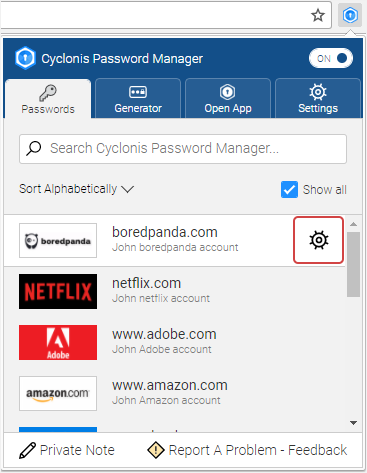
Generátor
Tato karta odráží nástroj Generátor hesel, který je k dispozici v desktopové aplikaci Cyclonis Password Manager. Na této kartě jsou dvě rozbalovací nabídky.
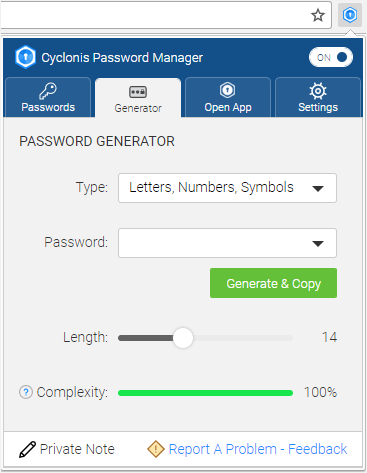
Typ hesla, který chcete vygenerovat, můžete vybrat kliknutím na rozbalovací nabídku Typ. Můžete si vybrat z:
- Písmena, čísla, symboly (výchozí)
- Upravené slovo
- Pouze dopisy
- Pouze čísla
- Písmena a čísla
Pokud potřebujete zobrazit dříve vygenerované heslo, můžete kliknout na rozbalovací nabídku Heslo.
Můžete také nastavit délku vygenerovaného hesla. Jednoduše upravte posuvník Délka a nastavte požadovanou délku hesla.
Pokud kliknete na zelené tlačítko Generovat a kopírovat, vygeneruje se nové heslo s aktuálním nastavením. Mělo by se objevit oznámení „Heslo zkopírováno do schránky“. Poté můžete přejít do pole pro zadání hesla a vložit vygenerované heslo ze schránky do pole.
Poznámka: Nástroj Cyclonis Password Manager je určen k vymazání nově vygenerovaného hesla ze schránky po přednastavené době (ve výchozím nastavení je schránka vymazána po 30 sekundách, ale můžete změnit období přechodem do nabídky Nástroje > Nastavení > Upřesnit > Obecné).
Karta také obsahuje vyjádření odhadované složitosti hesla, které lze nakonfigurovat tak, aby bylo generováno na základě vašich nastavení. Další informace zobrazíte přesunutím myši nad ikonu otazníku poblíž této položky.
Tip: Můžete nakonfigurovat, jak dlouho bude schránka obsahovat vygenerované heslo. Další informace naleznete v části Pokročilá nastavení v tomto dokumentu.
Otevřete aplikaci
Kliknutím na tuto kartu se otevře desktopová aplikace Cyclonis Password Manager s aktuálně aktivním oknem.
Nastavení
Tato karta poskytuje dvě nastavení prohlížeče, která můžete konfigurovat pomocí přepínačů ZAP/VYP:
- Vypněte pro deaktivaci automatického přihlášení pro tuto doménu: Pokud vyberete pozici VYPNUTO, můžete deaktivovat automatické přihlášení pro web aktuálně načtený v prohlížeči. Toto nahradí všechna nastavení v desktopové aplikaci Cyclonis Password Manager, která byla dříve uložena pro tento web.
- Vypněte, chcete-li deaktivovat automatické přihlášení pro všechny domény: Pokud vyberete pozici VYPNUTO, funkce automatického přihlášení bude deaktivována pro všechny weby.
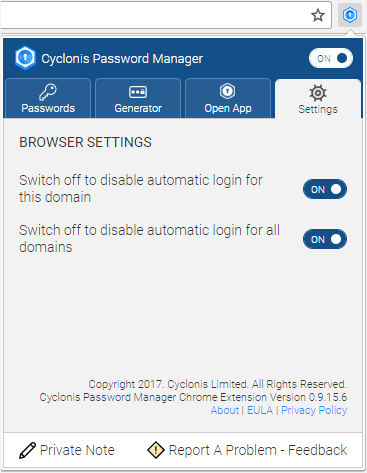
Soukromá poznámka/hlášení problému - zpětná vazba
Ve spodní části okna rozšíření prohlížeče Cyclonis Password Manager je vidět zápatí, které zobrazuje dvě tlačítka: Soukromá poznámka a Nahlásit problém - Zpětná vazba.

Můžete vytvořit soukromou poznámku, kterou chcete uložit do úschovny Cyclonis Password Manager kliknutím na Soukromou poznámku. Otevře se karta Soukromé poznámky v desktopové aplikaci Cyclonis Password Manager.
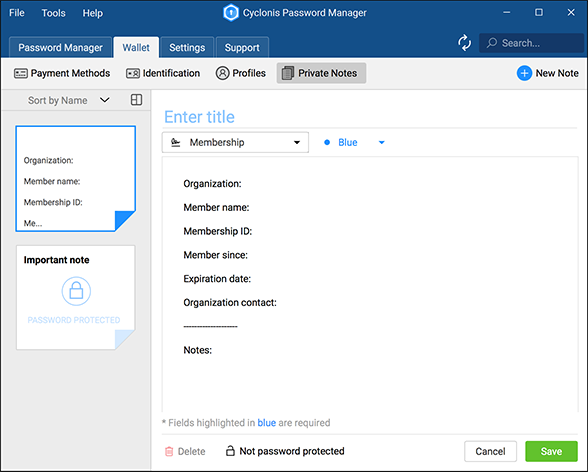
Můžete také nahlásit problém a/nebo nám poslat svůj názor na Cyclonis Password Manager. Když kliknete na tlačítko Nahlásit problém - zpětná vazba, aplikace Cyclonis Password Manager zobrazí formulář, který můžete vyplnit pro odeslání informací. Chcete-li tak učinit, vyberte z rozevíracího seznamu Typ problému.
Poté zadejte zpětnou vazbu do pole Popis problému.
Po vyplnění formuláře můžete informace odeslat kliknutím na tlačítko Odeslat.